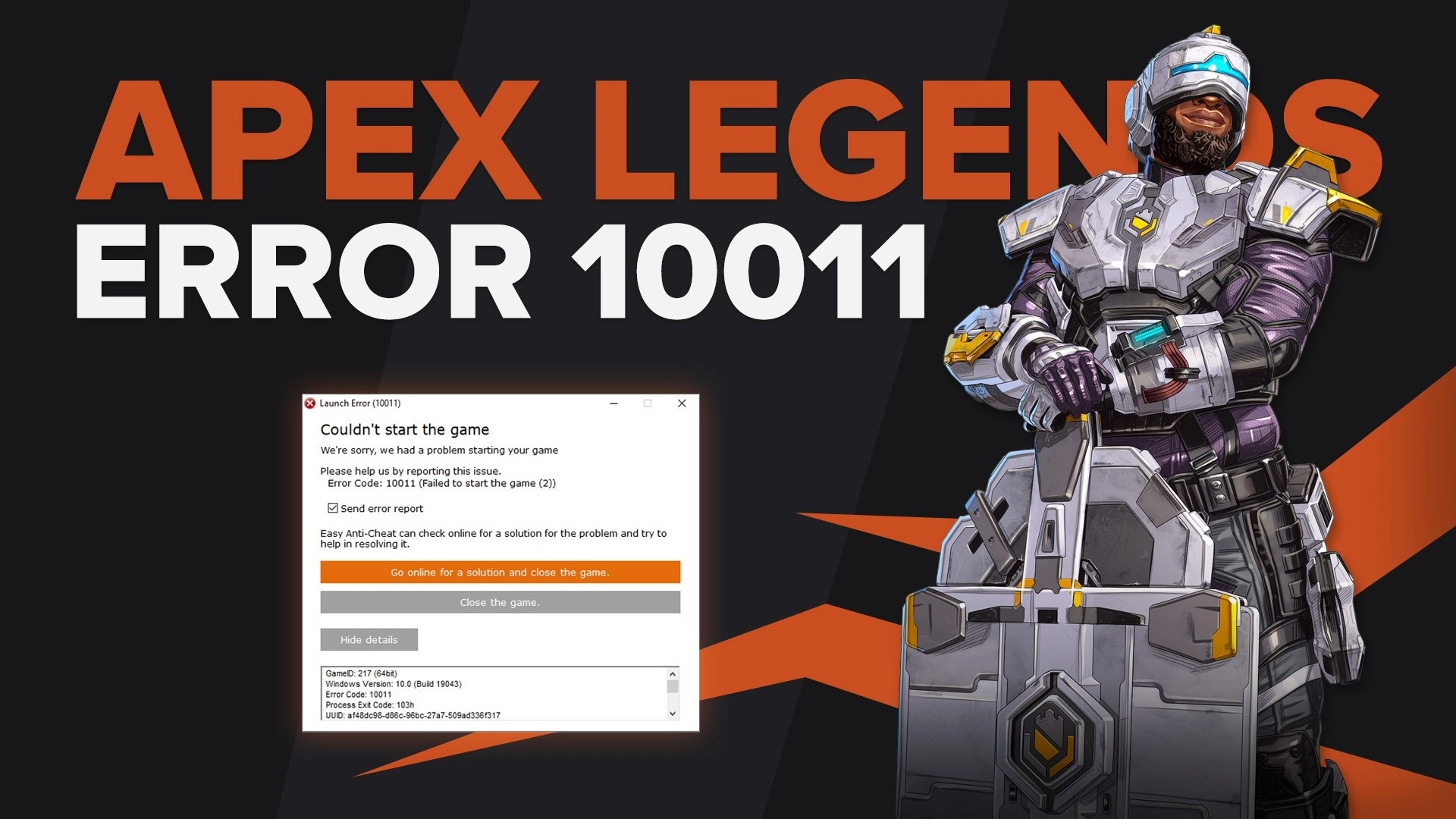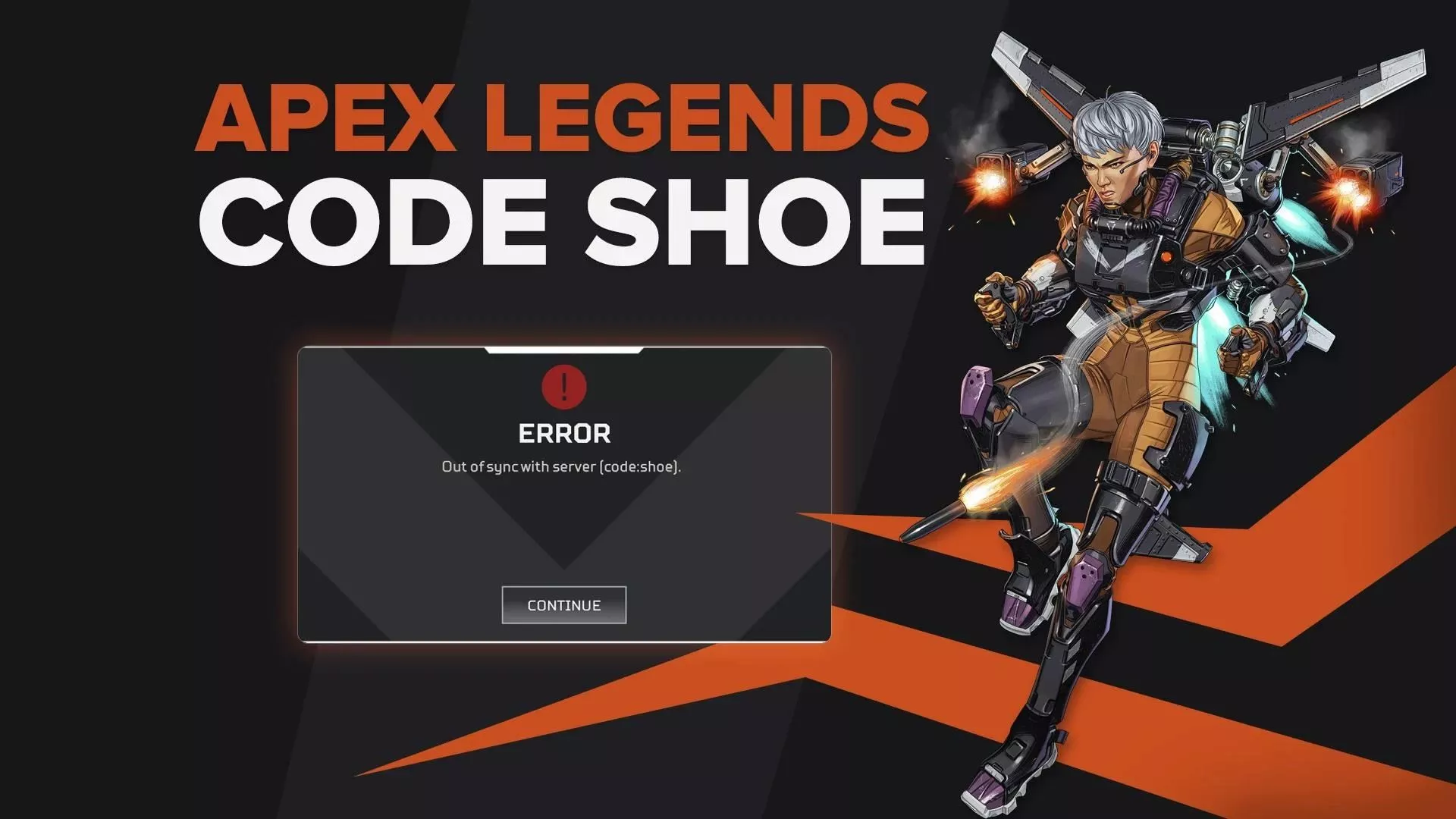Как исправить сетевой канал Code Net Timeout в Apex Legends
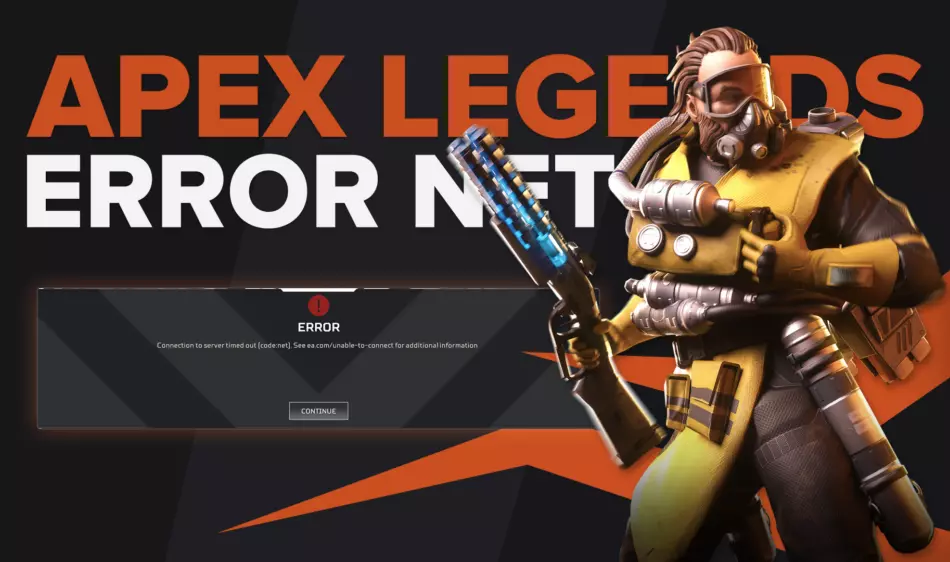
Apex Legends — это онлайн-игра в жанре «Battle Royale», для бесперебойной работы которой требуется стабильное подключение к Интернету, отсутствие которого может привести к таким ошибкам, как «время ожидания подключения к серверу истекло» или ошибки «code net» , обе из которых в основном указывают на проблема с подключением к сети.
Эти ошибки, если их не устранить, могут привести к ухудшению игрового процесса для игроков, сталкивающихся с ними, и могут помешать им вообще участвовать в матчах, оставив после себя неприятный вкус. Эти проблемы, однако, хорошо известны, и сообщество обнаружило множество решений, которые вы можете попробовать, чтобы убедиться, что вы перестали испытывать время ожидания подключения к серверу или ошибку кода сети.
Что такое ошибка Code Net в Apex Legends?
Сообщение об ошибке Code Net появляется на экране подбора игроков или в главном меню и действует как ошибка времени ожидания подключения к серверу. Этот код ошибки может быть вызван различными причинами. Это может указывать на проблемы с вашим собственным интернет-соединением, серверами Apex и даже поврежденными игровыми файлами.
Это может быть особенно неприятно для игроков, пытающихся пройти матчи, чтобы заработать опыт и повысить свой рейтинг в Apex , поскольку они больше не могут присоединяться ни к каким матчам.
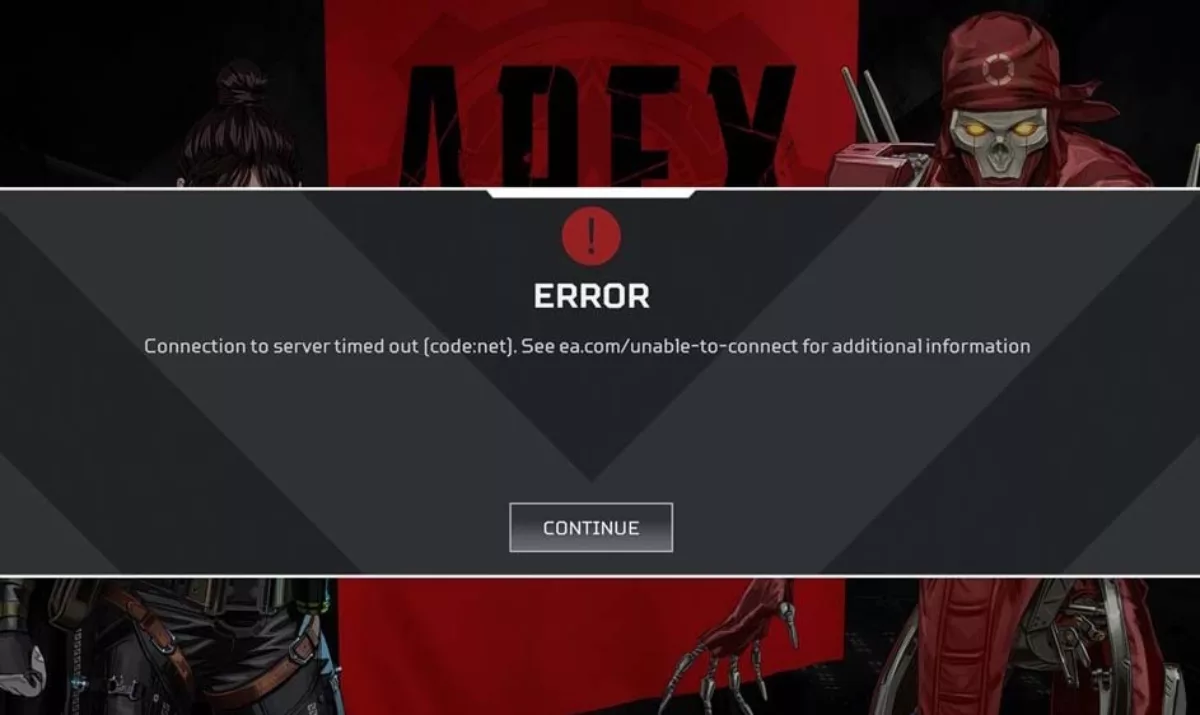
Ошибка Code Net — это один из многих кодов из длинного списка сообщений об ошибках, добавленных в игру, чтобы игроки могли легко устранить проблему и внедрить исправления, чтобы избавиться от нее самостоятельно.
Как исправить ошибку подключения Apex Legends к серверу?
Игроки могут исправить время ожидания подключения Apex Legends к серверу или ошибку сетевого кода несколькими способами. Эти исправления опробованы и проверены и доказали, что решают проблему для многих игроков по всему миру.
Способ №1: проверьте подключение к Интернету
Основным виновником обычно является плохое подключение к Интернету , поэтому вам следует сначала попытаться выяснить это, чтобы исключить его. Проведите тест скорости на таких сайтах, как Speedtest или Fast , и запишите показания. Если ваша скорость ниже ожидаемой или если задержка кажется высокой с потерей пакетов , это означает, что ваше соединение нестабильно.
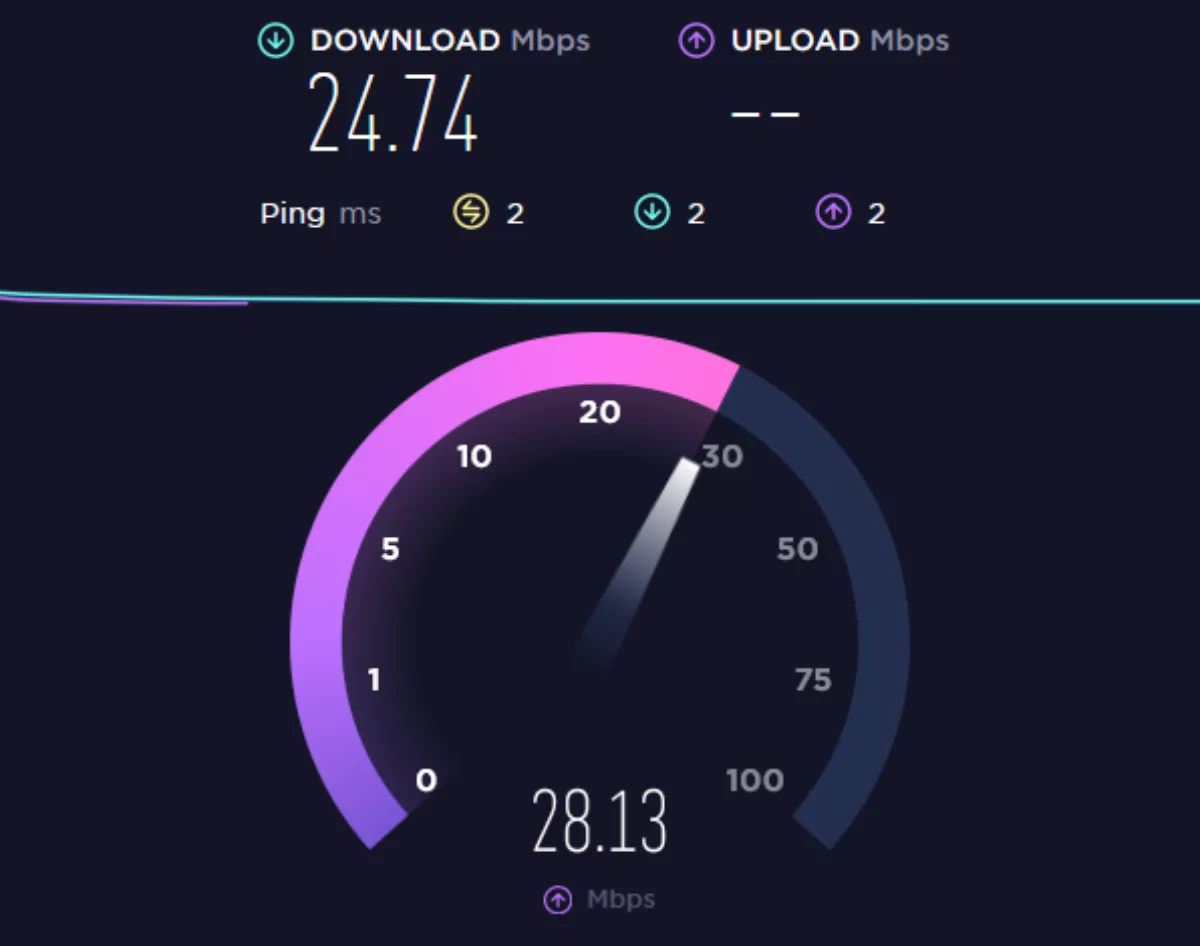
Перезагрузите маршрутизатор, чтобы обновить локальное соединение и исправить ненормальные значения. Вы можете сделать это, выполнив следующие действия.
Нажмите и удерживайте кнопку питания маршрутизатора, чтобы выключить его.
Отсоедините кабель питания маршрутизатора и подождите 30 секунд .
Снова подключите шнур питания маршрутизатора и включите его .
Это перезапустит ваш маршрутизатор и, надеюсь, решит проблемы с вашим подключением, а также устранит ошибку подключения Apex Legends.
Способ № 2: разрешить Apex Legends через брандмауэр Windows
Иногда Защитник Windows может блокировать доступ Apex Legends к Интернету из-за своих функций безопасности , что может привести к ошибке тайм-аута подключения к серверу. В этом случае вы можете вручную разрешить Apex через брандмауэр Windows, чтобы обеспечить доступ к Интернету. Чтобы сделать это, выполните следующие действия.
Щелкните правой кнопкой мыши меню «Пуск» и откройте «Параметры Windows» .
Перейдите на вкладку «Обновление и безопасность» и нажмите «Безопасность Windows» .
Затем откройте «Брандмауэр и защита сети» и нажмите « Разрешить приложение через брандмауэр» .
Выберите Apex Legends из списка и предоставьте ему доступ к общедоступной и частной сетям.
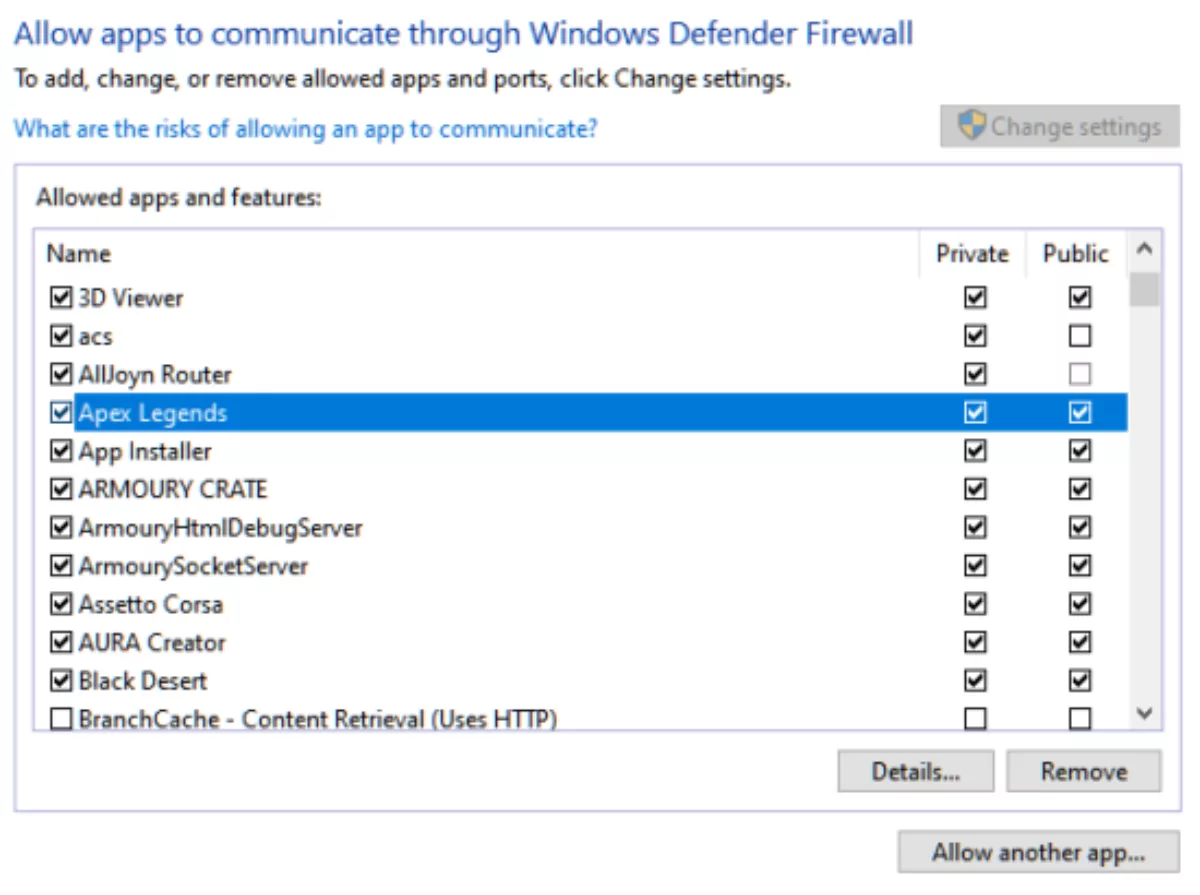
Это позволит игре без проблем подключаться к Интернету и исправит время ожидания соединения Apex Legends с сервером или ошибку сетевого кода.
Способ №3: проверьте целостность файлов игры
Поврежденные игровые файлы могут привести к незначительным игровым сбоям, которые могут привести к ошибке тайм-аута подключения к серверу. Исправить это можно проверив целостность файлов игры в стиме. Для этого выполните следующие действия.
Запустите приложение Steam .
Зайдите в свою игровую библиотеку .
Щелкните правой кнопкой мыши Apex Legends и выберите «Свойства» .
Наконец, перейдите в «Локальные файлы» и нажмите «Проверить целостность игровых файлов ».
Это займет несколько минут, так как Steam проверит наличие отсутствующих или поврежденных файлов, а затем загрузит их снова, чтобы заменить. Исправленные игровые файлы, скорее всего, решат ошибки подключения Apex Legends.
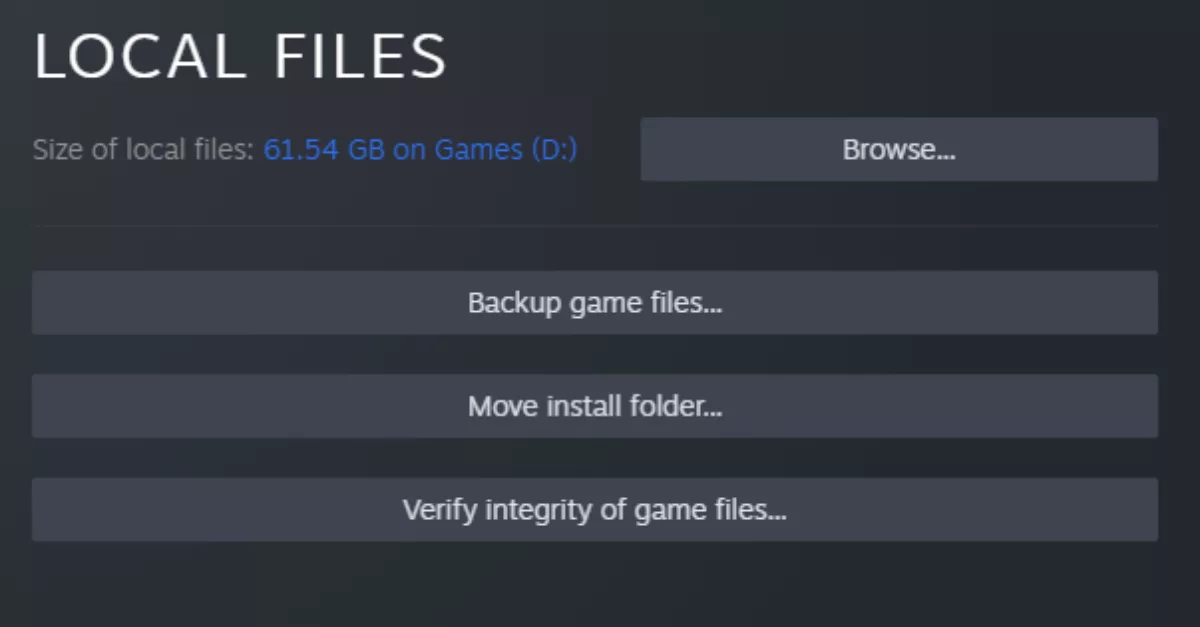
Способ № 4: проверьте статус игрового сервера Apex Legends
Сообщение об ошибке подключения к серверу также может быть вызвано отключением серверов Apex legends. Иногда сервер может быть временно недоступен из-за технического обслуживания или могут возникать другие проблемы со стороны разработчиков. Вы можете посетить Справочный центр Apex Legends , где разработчики публикуют обновления о любых проблемах с сервером.
Вы также можете посетить внешние сайты, такие как downdetector, чтобы проверить состояние сервера игры и узнать, сообщают ли другие игроки о каких-либо подобных проблемах или нет. В случае неисправного сервера единственное, что вы можете сделать, это подождать, пока разработчики решат проблему со своей стороны.
Способ № 5: перезапустите службу Windows Audio
Необычно большое количество пользователей процессоров AMD FX сообщили о том, что на их устройствах возникла ошибка времени ожидания подключения Apex Legends к серверу. Похоже, это характерно для процессоров AMD серии FX, и виновником является проблема со звуковой службой Windows.
Решение, которое сработало для большинства пользователей AMD FX, заключалось в перезапуске службы аудио . Поэтому, если у вас есть процессор AMD FX, вы можете выполнить следующие шаги, чтобы перезапустить службу и попробовать это исправление для себя.
Нажмите клавишу Windows + R , чтобы открыть команду запуска .
Введите services.msc и нажмите Enter .
Найдите службу Windows Audio Endpoint Builder в окне «Службы» .
Щелкните правой кнопкой мыши службу и выберите «Перезагрузить» в меню.
Это перезапустит службу аудио и, возможно, исправит тайм-аут сервера и ошибку Code Net Apex Legends.